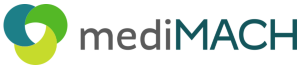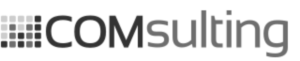Spaltenwerte
Spaltenwerte können mittels dem "Ändern"-Button, links neben Zeile der Spaltenwerte, hinzu- und abgewählt werden.
In der Auswertung "Analysentrend" stehen zur Zeit diese Werte zur Verfügung:
Fälle (gewichtet) |
Jeder Fall im Datensatz erhält ein Fallgewicht. Das Fallgewicht gleicht die Struktur des Datenbestandes an die Struktur der Grundgesamtheit an. Auf Basis dieser Fallzahl werden bei der Auswertung Prozentuierungen und Hochrechnungen vorgenommen |
Fälle (ungew.) auf Basis ZG/Vorfilter |
Die ungewichteten Fälle repräsentieren die Personen oder Untersuchungselemente, die in der Stichprobe für die gewählte Zielgruppe in Kombination mit dem gewählten Vorfilter enthalten sind. |
Reichweite in % |
Nettoreichweite in %, in der Zielgruppe |
Merkmale in den Vorfilter selektieren
Mittels dem "Ändern"-Button über der Vorspalte können studienspezifische Zielgruppenmerkmale und/oder Medien selektiert werden.
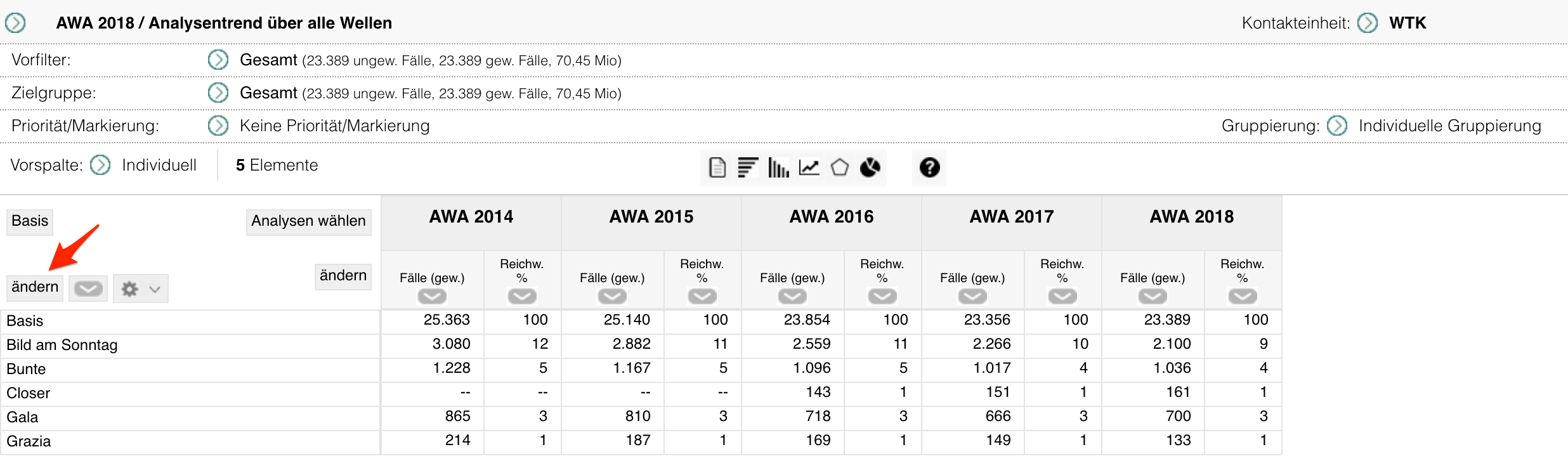
Elemente in der Vorspalte bearbeiten
Markieren Sie ein oder mehrere Elemente in der Vorspalte, stehen per Zahnrad-Icon die bekannten, erweiterten Optionen zur Verfügung, um die Elemente in der Vorspalte zu bearbeiten.
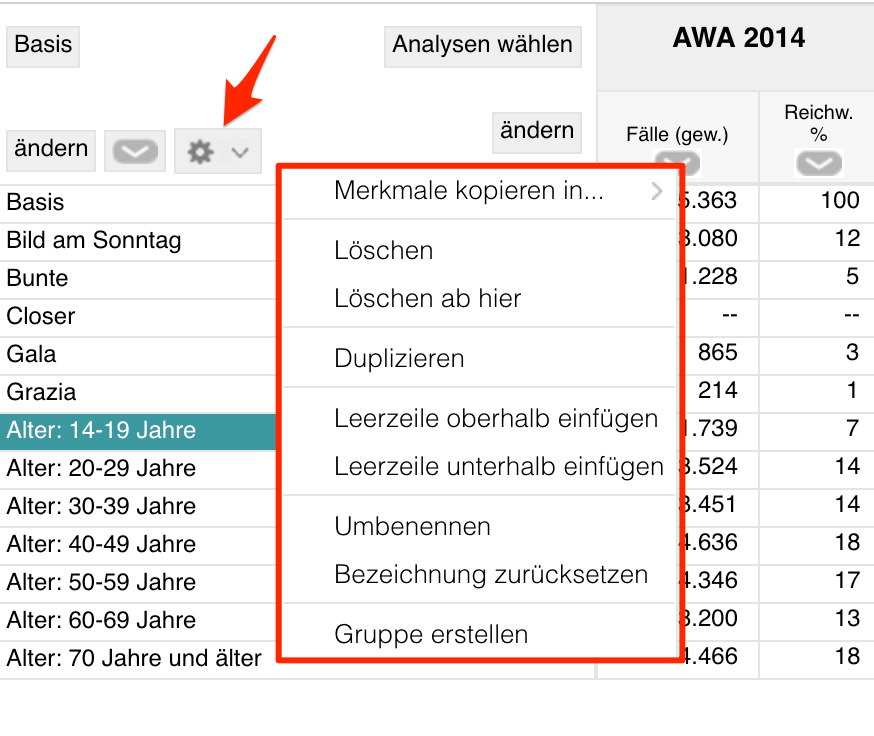
Übergeordnete Einstellungen
Übergreifend stehen zudem die bekannten, übergeordnete Einstellungsoptionen zur Verfügung:
So können Sie die Grundgesamtheit beschränken, indem Sie einen Vorfilter festlegen, oder einen bestimmten Teil der Grundgesamtheit betrachten, indem Sie eine Zielgruppe definieren. Außerdem können Sie Priorisierungs- sowie Markierungsregeln festlegen und so die Darstellung der Tabelle verändern. Ebenfalls stehen Optionen für die Vorspalte zu Verfügung, um diese zu überarbeiten oder zu speichern. Nicht zuletzt können die Elemente der Vorspalte gruppiert werden.
Grafische Darstellungsformen
Neben der tabellarischen Auswertungsform stehen Ihnen beim Analysetrend ebenfalls wie gewohnt alle grafischen Darstellungsformen zur Verfügung. Die "Liniengrafik" ist zur Darstellung von Trends und Verläufen das Mittel der Wahl.